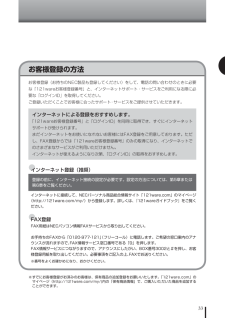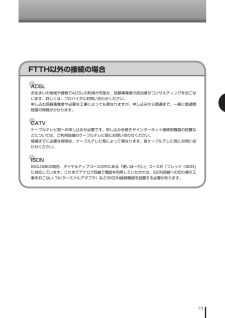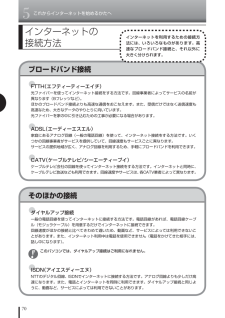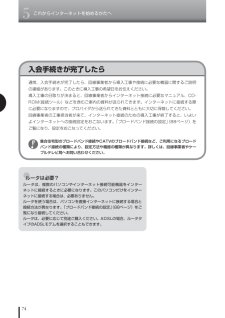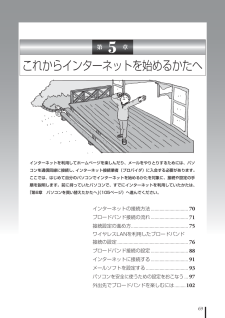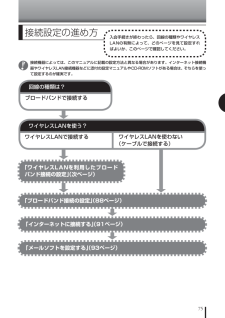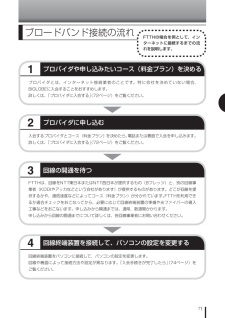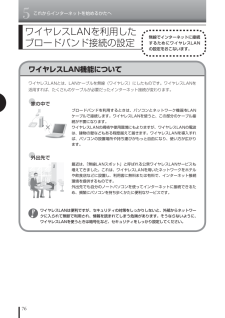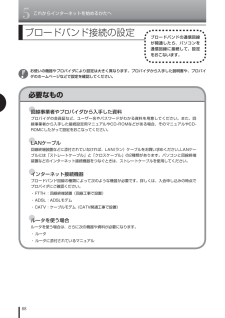Q&A
取扱説明書・マニュアル (文書検索対応分のみ)
"インターネット接続"1 件の検索結果
"インターネット接続"38 件の検索結果
全般
質問者が納得①について・最近容量の大きいソフトをインストールしませんでしたか?・メインHDDの空き容量が30%をきっていませんか? ・「アドオン」に原因がありませんか? ツール→アドオンの管理→アドオンを有効または無効にする を開き、ひとつ無効にしてブラウザを再起動。を繰り返す②についてステータスバーに表示されるのはウィンドウズのフィッシング詐欺サイト検索機能です。ウイルスバスターが独自のフィッシング詐欺検索機能を搭載している可能性があります。その場合、インストール時に自動的にウィンドウズのほうはオフにされます。③につ...
6175日前view30
33お客様登録の方法●インターネット登録(推奨)●FAX登録FAX用紙はNECパソコン情報FAXサービスから取り出してください。お手持ちのFAXから「0120-977-121」(フリーコール)に電話します。ご希望の窓口案内のアナウンスが流れますので、FAX情報サービス窓口番号である「9」を押します。FAX情報サービスにつながりますので、アナウンスにしたがい、BOX番号3002と#を押し、お客様登録用紙を取り出してください。必要事項をご記入の上、FAXでお送りください。※番号をよくお確かめになり、おかけください。インターネットに接続して、NECパーソナル商品総合情報サイト「121ware.com」のマイページ(http://121ware.com/my/)から登録します。詳しくは、『121wareガイドブック』をご覧ください。登録の前に、インターネット接続の設定が必要です。設定の方法については、第5章または第6章をご覧ください。インターネットによる登録をおすすめします。「121wareお客様登録番号」と「ログインID」を同時に取得でき、すぐにインターネットサポートが受けられます。まだインターネットをお使いになれ...
3セットアップを始める241 をクリックする121ポップリンクを 設定する121(ワントゥワン)ポップリンクは、お使いのパソコンに適したサービスサポート情報(危険度の高いウイルスに対するセキュリティパッチ(修正プログラム)やアップデートプログラム)を、NECからインターネット経由でお知らせするサービスです。このパソコンでインターネット接続できるようになってから、新しい情報が発表されるたびに自動的に届くようになります。121ポップリンクの設定は、後から利用しないように変更することもできます。その後、しばらくしてからパソコンの電源が切れ、自動的に再度電源が入ります(これを「再起動」といいます)。画面右下に次のようなメッセージが表示されることがあります。ここでこの画面が表示されても問題ありません。今はこのメッセージをクリックせずに、セットアップ作業を進めてください。● NECから新しい情報が届くように、「利用する」を選ぶ「利用する(推奨)」の左がになっていることを確認して、 をクリックするパソコンが再起動しても、まだセットアップ作業が残っています。 この後、再起動するたびに、「ウェルカムセンター」の画面が表示さ...
73FTTH以外の接続の場合●ADSLお住まいの地域や建物でADSLの利用が可能か、回線事業者の担当者がコンサルティングをおこないます。詳しくは、プロバイダにお問い合わせください。申し込む回線事業者や必要な工事によっても異なりますが、申し込みから開通まで、一般に数週間程度の時間がかかります。●CATVケーブルテレビ局への申し込みが必要です。申し込み手続きやインターネット接続用機器の設置などについては、ご利用地域のケーブルテレビ局にお問い合わせください。開通までに必要な時間は、ケーブルテレビ局によって異なります。各ケーブルテレビ局にお問い合わせください。●ISDNBIGLOBEの場合、ダイヤルアップコースの中にある「使いほーだい」コースが「フレッツ・ISDN」に対応しています。これまでアナログ回線で電話を利用していたかたは、ISDN回線への切り換え工事をおこない、TA(ターミナルアダプタ)などのISDN接続機器を設置する必要があります。
705これからインターネットを始めるかたへインターネットの 接続方法ブロードバンド接続●FTTH(エフティーティーエイチ)光ファイバーを使ってインターネット接続をする方法です。回線事業者によってサービスの名前が異なります(Bフレッツなど)。ほかのブロードバンド接続よりも高速な通信をおこなえます。また、受信だけではなく送信速度も高速なため、大きなデータのやりとりに向いています。光ファイバーを家の中に引き込むための工事が必要になる場合があります。●ADSL(エーディーエスエル)家庭にあるアナログ回線(一般の電話回線)を使って、インターネット接続をする方法です。いくつかの回線事業者がサービスを提供していて、回線速度もサービスごとに異なります。サービスの提供地域が広く、アナログ回線を利用するため、手軽にブロードバンドを利用できます。●CATV(ケーブルテレビ/シーエーティーブイ)ケーブルテレビ会社の回線を使ってインターネット接続をする方法です。インターネットと同時に、ケーブルテレビ放送なども利用できます。回線速度やサービスは、各CATV業者によって異なります。インターネットを利用するための接続方法には、いろいろなも...
745これからインターネットを始めるかたへ入会手続きが完了したら通常、入会手続きが完了したら、回線事業者から導入工事や接続に必要な機器に関するご説明の連絡があります。このときに導入工事の希望日をお伝えください。導入工事の日取りが決まると、回線事業者からインターネット接続に必要なマニュアル、CD-ROM(接続ツール)などを含むご案内の資料が送られてきます。インターネットに接続する際に必要になりますので、プロバイダから送られてきた資料とともに大切に保管してください。回線事業者の工事担当者が来て、インターネット接続のための導入工事が終了すると、いよいよインターネットへの接続設定をおこないます。「ブロードバンド接続の設定」(88ページ)をご覧になり、設定をおこなってください。 集合住宅型のブロードバンド接続やCATVのブロードバンド接続など、ご利用になるブロードバンド接続の種類により、設定方法や機器の種類が異なります。詳しくは、回線事業者やケーブルテレビ局へお問い合わせください。●ルータは必要 ?ルータは、複数のパソコンやインターネット接続可能機器をインターネットに接続するときに必要になります。このパソコンだけをイン...
69これからインターネットを始めるかたへインターネットを利用してホームページを楽しんだり、メールをやりとりするためには、パソコンを通信回線に接続し、インターネット接続業者(プロバイダ)に入会する必要があります。ここでは、はじめて自分のパソコンでインターネットを始めるかたを対象に、接続や設定の手順を説明します。前に持っていたパソコンで、すでにインターネットを利用していたかたは、「第6章 パソコンを買い替えたかたへ」(105ページ)へ進んでください。第 5 章インターネットの 接続方法 ..............................70ブロードバンド接続の流れ ..............................71接続設定の進め方 ..............................................75ワイヤレスLANを利用した ブロードバンド 接続の設定 .........................................................76ブロードバンド接続の設定 ..............................88イ...
75接続設定の進め方入会手続きが終わったら、回線の種類やワイヤレスLANの有無によって、どのページを見て設定すればよいか、このページで確認してください。 接続機器によっては、このマニュアルに記載の設定方法と異なる場合があります。インターネット接続機器やワイヤレスLAN接続機器などに添付の設定マニュアルやCD-ROMソフトがある場合は、そちらを使って設定するのが確実です。「メールソフトを設定する」(93ページ)「インターネットに接続する」(91ページ)「ブロードバンド接続の設定」(88ページ)「ワイヤレスLANを利用したブロードバンド接続の設定」(次ページ)ワイヤレスLANを使う?ワイヤレスLANで接続する回線の種類は?ブロードバンドで接続するワイヤレスLANを使わない(ケーブルで接続する)
71ブロードバンド接続の流れ1プロバイダや申し込みたいコース(料金プラン)を決める2プロバイダに申し込む3回線の開通を待つ4回線終端装置を接続して、パソコンの設定を変更するFTTHの場合を例として、インターネットに接続するまでの流れを説明します。プロバイダとは、インターネット接続業者のことです。特に会社を決めていない場合、BIGLOBEに入会することをおすすめします。詳しくは、「プロバイダに入会する」(72ページ)をご覧ください。入会するプロバイダとコース(料金プラン)を決めたら、電話または書面で入会を申し込みます。詳しくは、「プロバイダに入会する」(72ページ)をご覧ください。FTTHは、回線をNTT東日本またはNTT西日本が提供するもの(Bフレッツ)と、別の回線事業者(KDDIやアッカなどという会社があります)が提供するものがあります。どこが回線を提供するかや、通信速度などによってコース(料金プラン)が分かれています。FTTHを利用できるか適合チェックをおこなってから、必要に応じて回線終端装置の準備や光ファイバーの導入工事などをおこないます。申し込みから開通までは、通常、数週間かかります。申し込みから回線...
765これからインターネットを始めるかたへワイヤレスLANを利用した ブロードバンド接続の設定無線でインターネットに接続するためにワイヤレスLANの設定をおこないます。ワイヤレスLAN機能についてワイヤレスLANとは、LANケーブルを無線(ワイヤレス)にしたものです。ワイヤレスLANを活用すれば、たくさんのケーブルが必要だったインターネット接続が変わります。●家の中でブロードバンドを利用するときは、パソコンとネットワーク機器をLANケーブルで接続します。ワイヤレスLANを使うと、この部分のケーブル接続が不要になります。ワイヤレスLANの規格や使用環境にもよりますが、ワイヤレスLANの電波は、建物の壁などもある程度越えて届きます。ワイヤレスLANを導入すれば、パソコンの設置場所や持ち運びがもっと自由になり、使い方が広がります。●外出先で最近は、「無線LANスポット」と呼ばれる公衆ワイヤレスLANサービスも増えてきました。これは、ワイヤレスLANを用いたネットワークをホテルや飲食店などに設置し、利用客に無料または有料で、インターネット接続環境を提供するものです。外出先でも自分のノートパソコンを使ってインターネッ...
885これからインターネットを始めるかたへ必要なものブロードバンド接続の設定ブロードバンドの通信回線が開通したら、パソコンを通信回線に接続して、設定をおこないます。 お使いの機器やプロバイダにより設定は大きく異なります。プロバイダから入手した説明書や、プロバイダのホームページなどで設定を確認してください。●回線事業者やプロバイダから入手した資料プロバイダの会員証など、ユーザー名やパスワードがわかる資料を用意してください。また、回線事業者から入手した接続設定用マニュアルやCD-ROMなどがある場合、そのマニュアルやCD-ROMにしたがって設定をおこなってください。●LANケーブル回線終端装置などに添付されていなければ、LAN(ラン)ケーブルをお買い求めください。LANケーブルには「ストレートケーブル」と「クロスケーブル」の2種類があります。パソコンと回線終端装置などのインターネット接続機器をつなぐときは、ストレートケーブルを使用してください。●インターネット接続機器ブロードバンド回線の種類によって次のような機器が必要です。詳しくは、入会申し込みの時点でプロバイダにご確認ください。・ FTTH :回線終端装置(...
- 1